Cara Membuat Landing Page di WordPress (Tanpa Memasang Page Builder)
Diterbitkan: 2019-07-29Jika Anda menjalankan pemasaran email atau kampanye media sosial atau Anda ingin mendapatkan penghasilan rujukan dalam program afiliasi tertentu, maka Anda mungkin mempromosikan kampanye Anda di sumber yang berbeda. Semua pengguna yang berasal dari sumber tertentu tempat Anda mempromosikan kampanye, mendarat di halaman tertentu – ini adalah halaman arahan. Halaman arahan adalah cara yang bagus untuk menghasilkan prospek, meningkatkan lalu lintas, dan meningkatkan penjualan.
Tidak seperti beranda, tempat pengguna biasanya terlibat dengan situs web Anda dan menjelajahi laman situs web lain, laman landas sepenuhnya didedikasikan untuk satu produk. Ini sepenuhnya berfokus pada mempromosikan produk ini dan menarik orang-orang yang tertarik yang mengklik tautan, membeli atau mengunduh produk, dll. Anda dapat membuat beberapa halaman arahan untuk setiap produk yang ingin Anda tampilkan, tidak ada batasan.
Dalam salah satu posting kami, kami telah berbicara tentang cara membuat halaman arahan dengan pembuat halaman ujung depan drag-and-drop Elementor, dan sekarang mari kita lihat cara membuat halaman arahan di WordPress menggunakan layanan online Leadpages.
Leadpages adalah platform hebat yang memungkinkan Anda membuat halaman arahan yang bagus dan mempublikasikannya di domain Anda. Anda akan melihat semuanya selangkah demi selangkah. Ayo mulai!
Mulai
Untuk mulai membuat halaman arahan dengan Leadpages, Anda harus masuk atau mendaftar untuk uji coba gratis untuk mencoba layanan ini sebelum Anda membayar langganan.
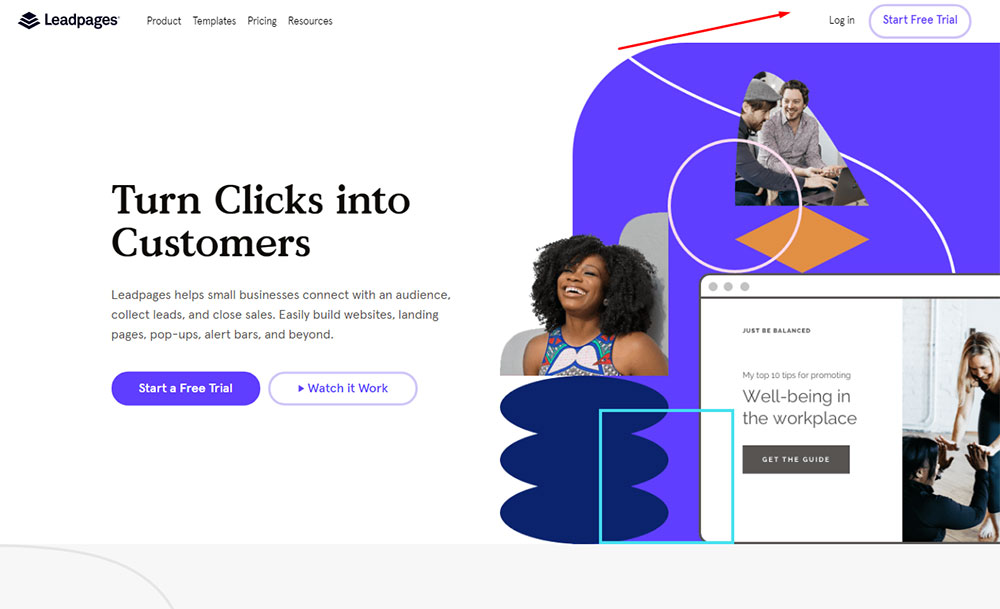
Jadi saya mengklik tombol 'Mulai Uji Coba Gratis' di beranda layanan dan sekarang saya melihat paket harga Standar, Pro, dan Lanjutan tersedia untuk saya pilih. Saya memilih yang Standar dan mengklik tombol 'Mulai Uji Coba Gratis' yang terletak di bawah harga.
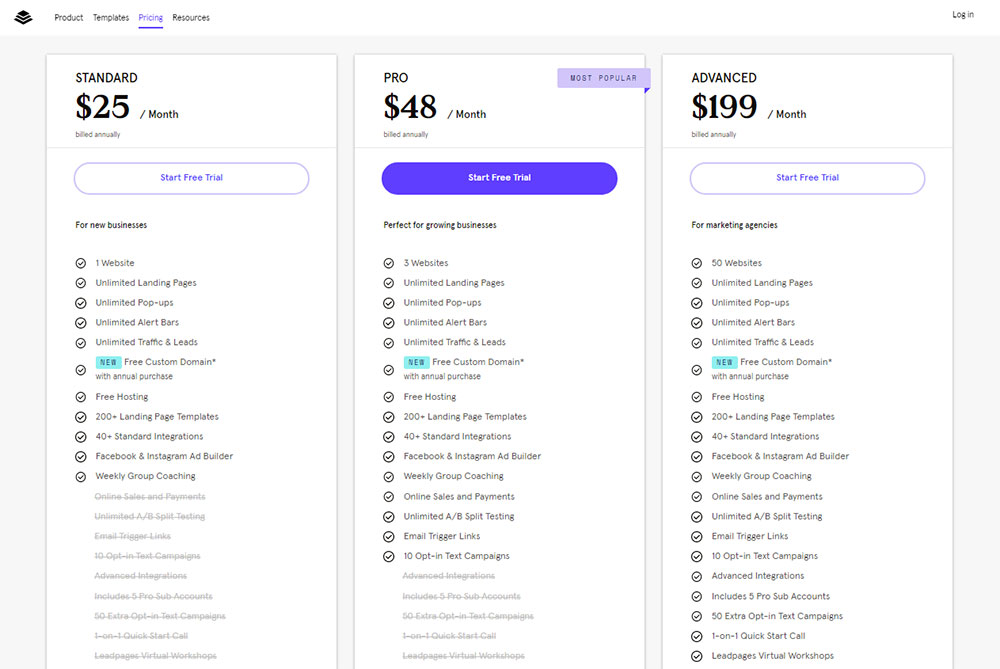
Sekarang Anda harus memasukkan detail kartu kredit Anda atau memilih metode pembayaran PayPal untuk mengakses uji coba gratis 14 hari Anda.
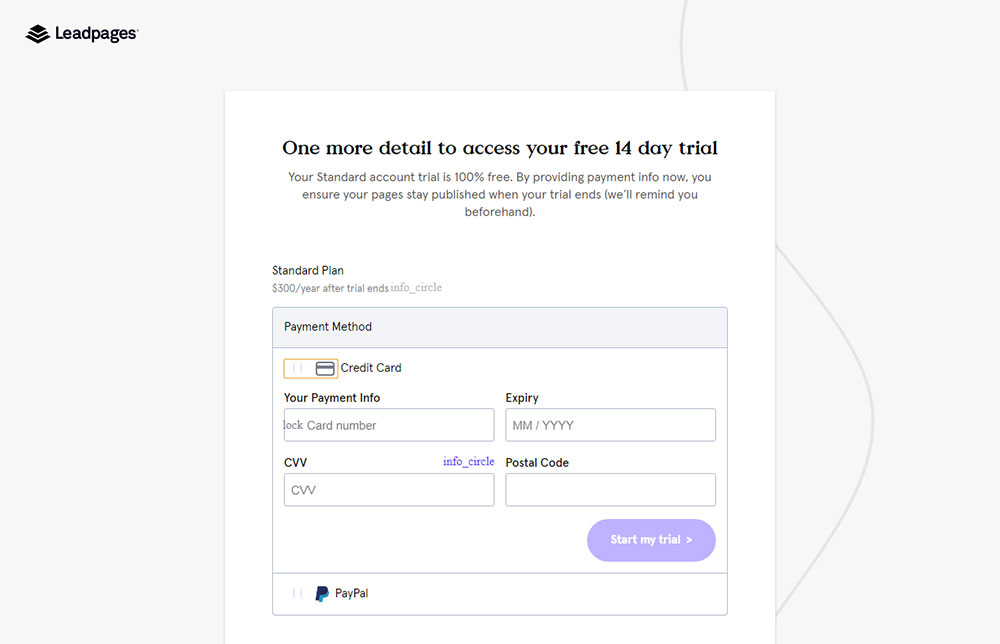
Saya memilih PayPal dan memasukkannya menggunakan alamat email saya.
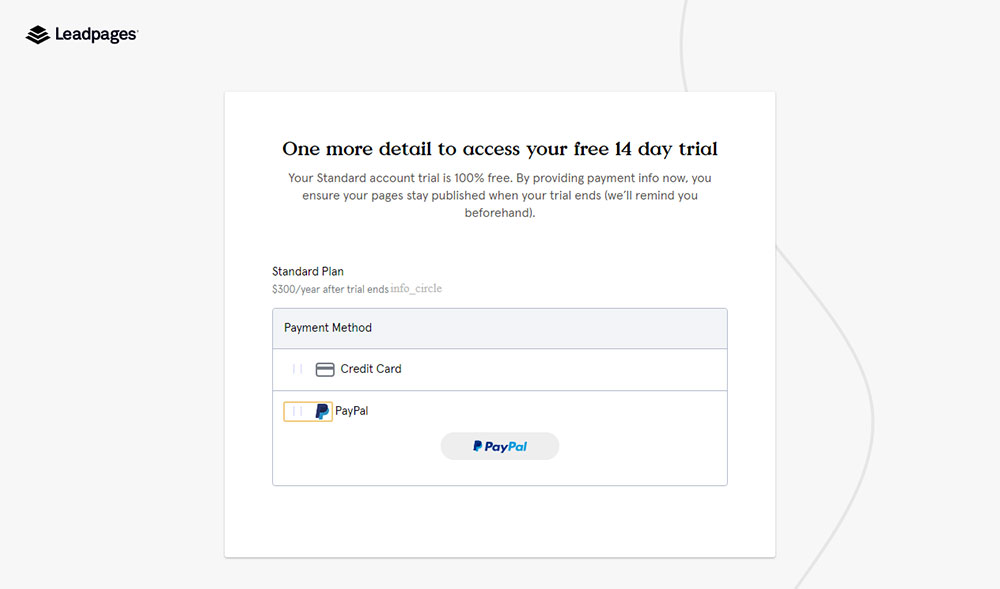
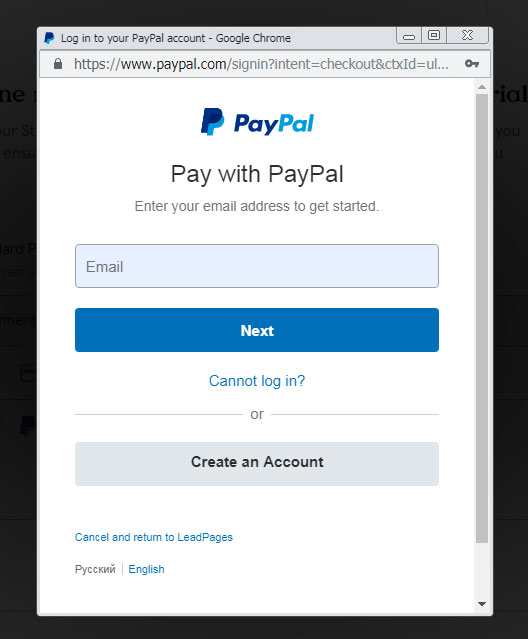
Sekarang saya dapat menyetujui untuk menggunakan kartu terhubung saya untuk pembelian di masa mendatang dengan Leadpages dan kemudian saya dapat melanjutkan lebih jauh.
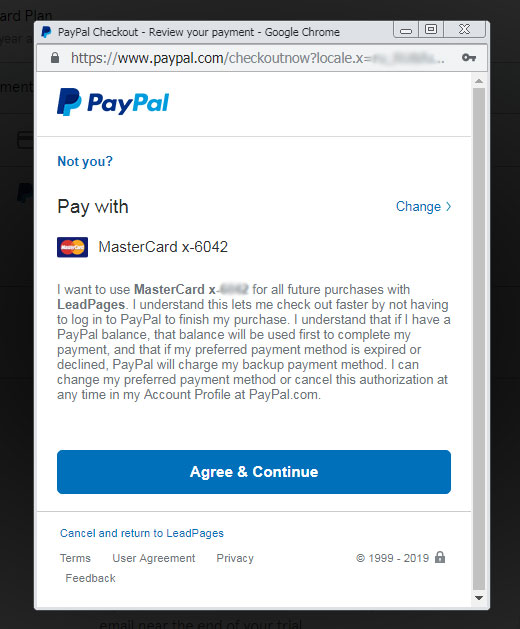
Baca FAQ di halaman detail Kartu Kredit jika Anda ingin mempelajari cara membatalkan langganan jika Anda tidak ingin membayar versi lengkap akun Leadpages Anda di akhir masa percobaan.
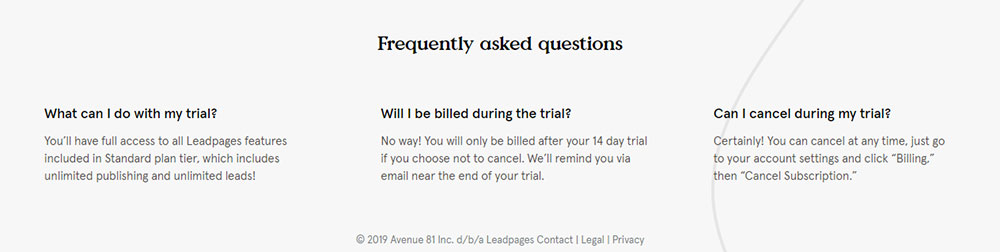
Membuat Halaman Arahan
Setelah pendaftaran dan memilih metode pembayaran, Anda dapat mulai dengan membuat alamat web untuk halaman arahan baru Anda. Ini akan menjadi subdomain default tempat halaman baru Anda akan pertama kali diterbitkan.
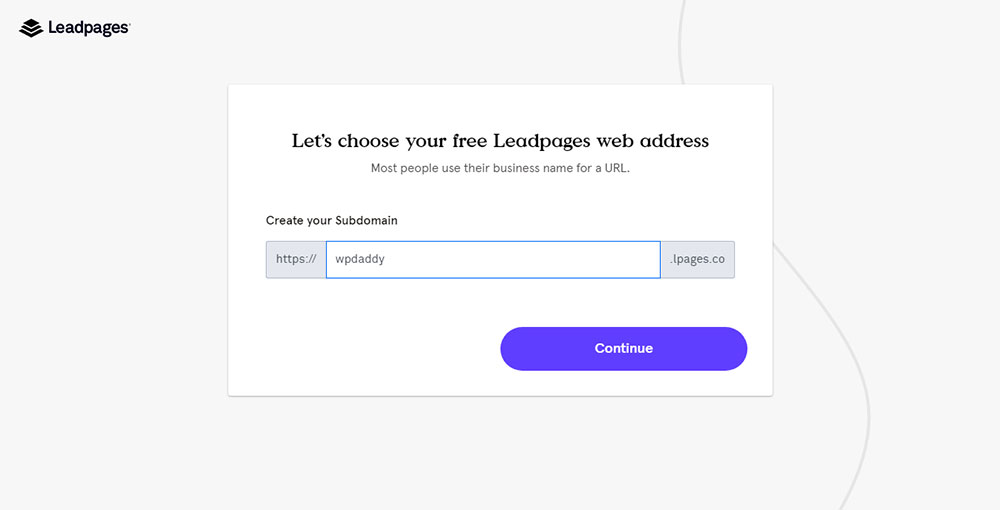
Baca lebih lanjut untuk mempelajari cara memublikasikan laman landas di domain khusus Anda.
Setelah memilih nama subdomain Anda, pilih jenis halaman yang ingin Anda buat. Anda dapat memilih dari situs web, halaman arahan, pop-up atau bilah peringatan. Saya memilih jenis halaman arahan dan melangkah lebih jauh.
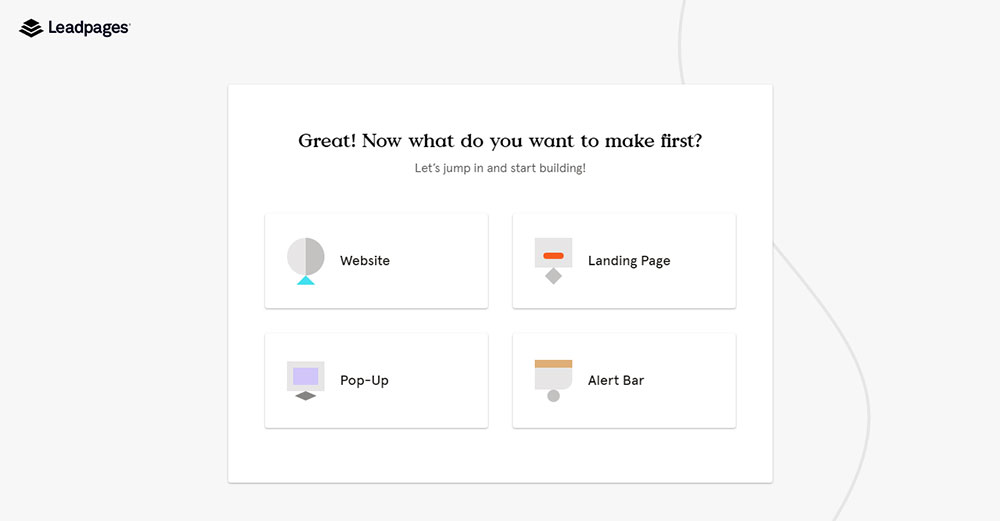
Sekarang Anda harus memilih apa yang ingin Anda lakukan dengan bantuan halaman arahan Anda. Jadi, Anda dapat memilih dari tujuan seperti Menghasilkan Prospek, Menghasilkan Penjualan, atau Sesuatu Yang Lain. Saya memilih Sesuatu yang Lain dan melanjutkan.
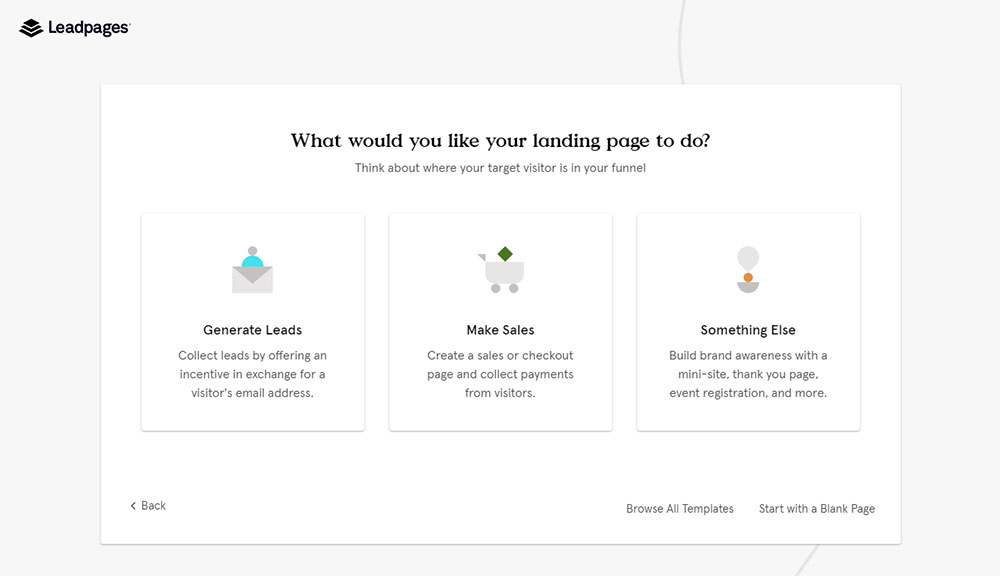
Langkah selanjutnya akan meminta Anda untuk memilih jenis halaman arahan Anda dari varian yang tersedia seperti Thank You, About Me/Bio, Webinar, Event, Coming Soon, Blank Page atau beberapa varian lain yang bisa Anda temukan jika mengklik tombol 'Browse All Opsi template.
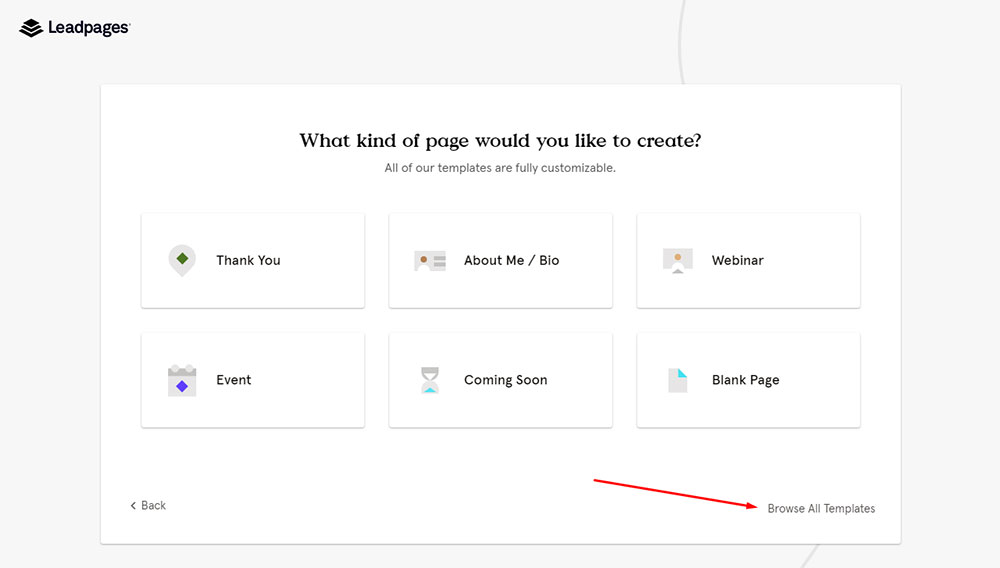
Leadpages memberi Anda sejumlah templat untuk dijelajahi dan dipilih untuk tujuan Anda saat ini.
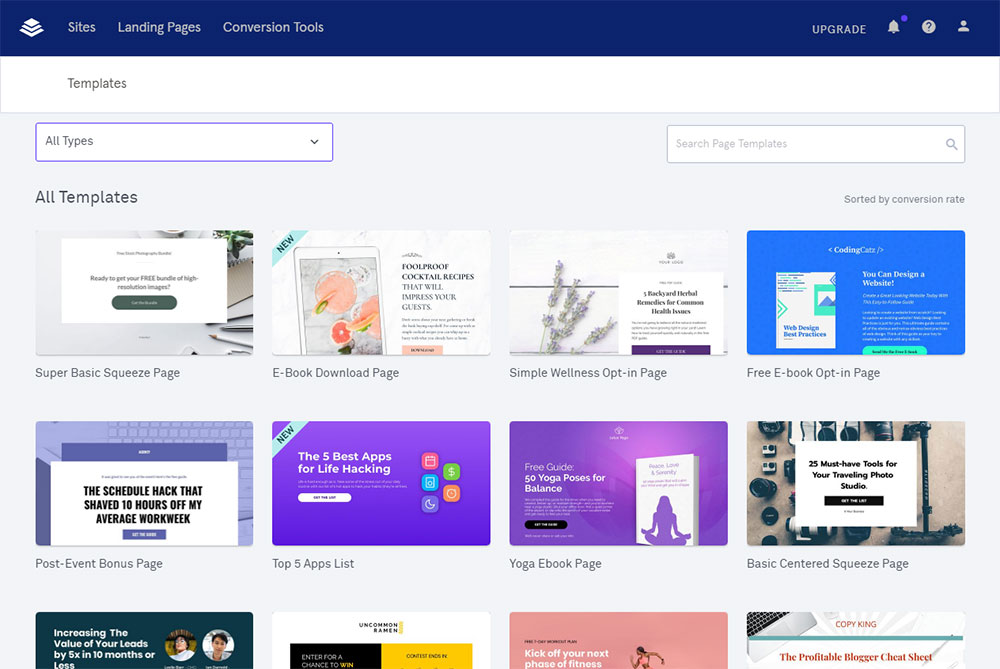
Jika Anda mengeklik menu tarik-turun 'Semua Jenis', Anda akan menemukan laman landas seperti Kontes dan Hadiah, Diskon, Sumber atau Unduhan Gratis, Pengambilan prospek, Buletin atau Daftar, Penjualan, dan banyak lagi.
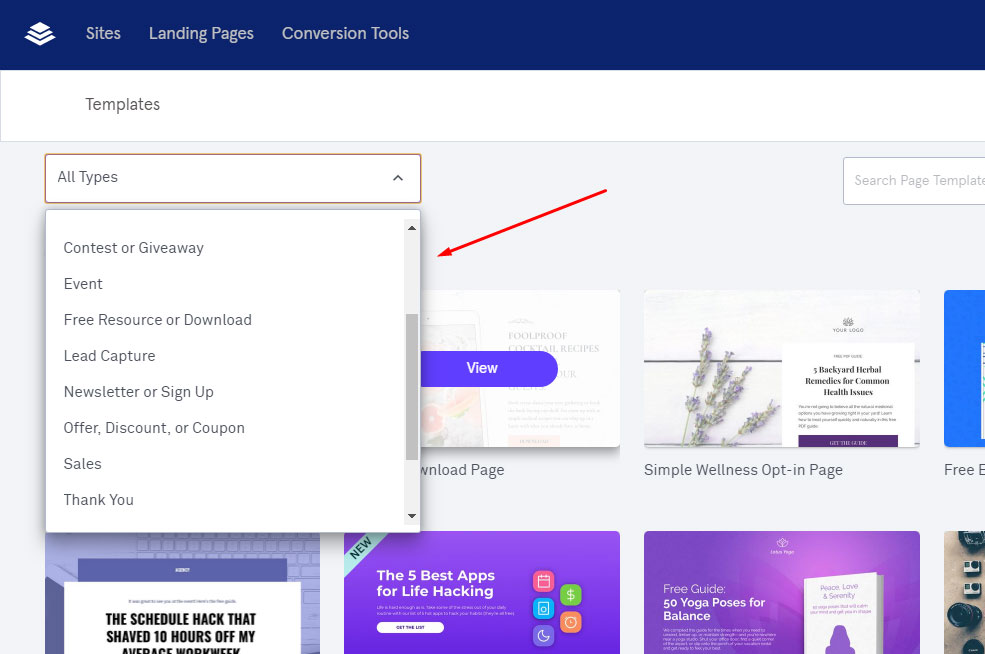
Saya memilih jenis Penjualan dan sekarang saya dapat memilih templat dari daftar desain yang telah ditentukan sebelumnya yang dibuat khusus untuk jenis halaman arahan penjualan produk.
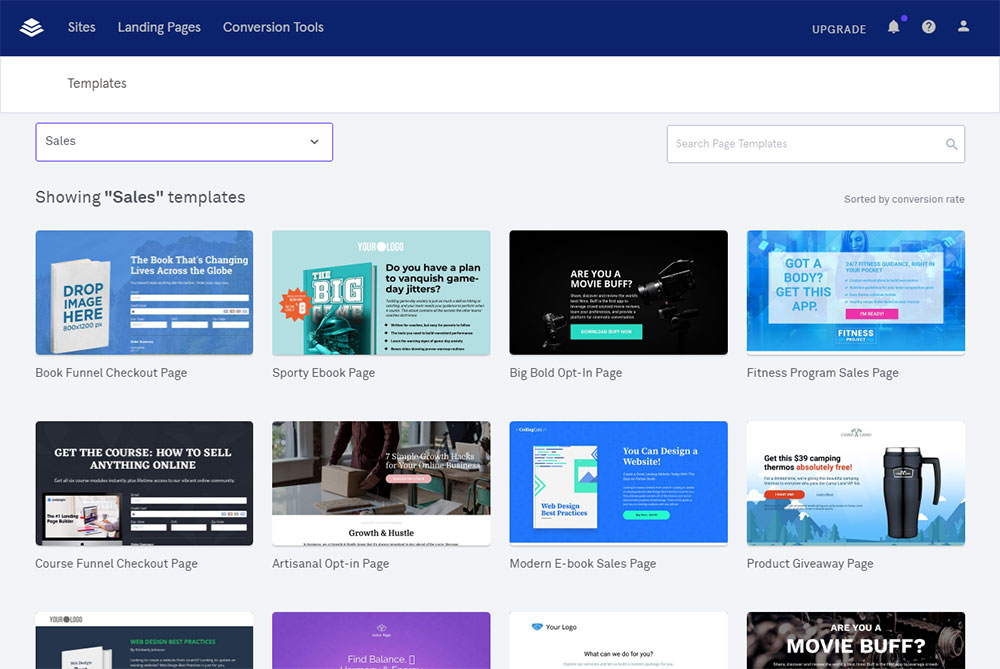
Saya memilih template dan mengklik tombol 'Gunakan Template Ini'. Omong-omong, Anda dapat melihat tampilan template pilihan Anda di desktop dan seluler.
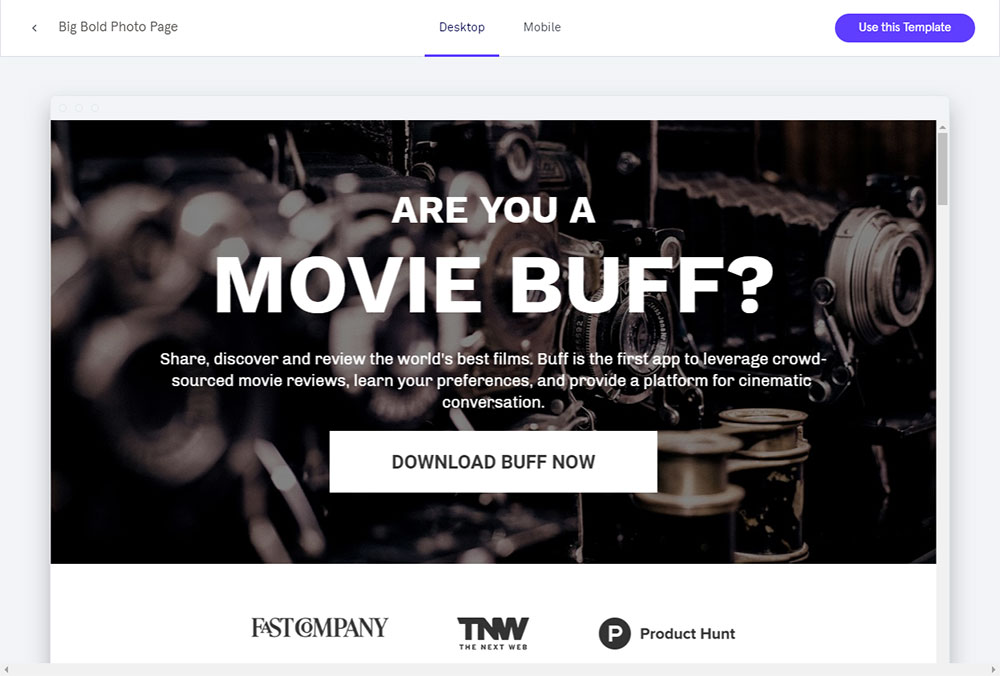

Langkah selanjutnya akan mengharuskan Anda memberi nama pada halaman arahan Anda. Jadi buat nama dan lanjutkan.
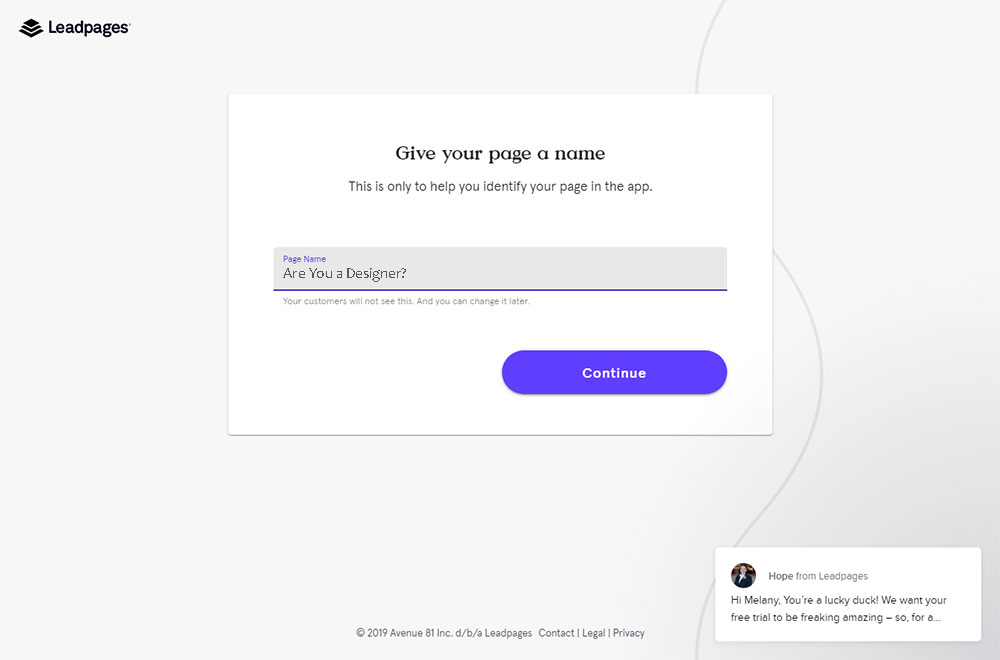
Sekarang Anda dapat mengedit setiap blok teks dari templat halaman arahan Anda, mengunggah gambar pahlawan khusus baru, mengelola bantalan, tinggi, dan lebih banyak opsi metode penempatan gambar;
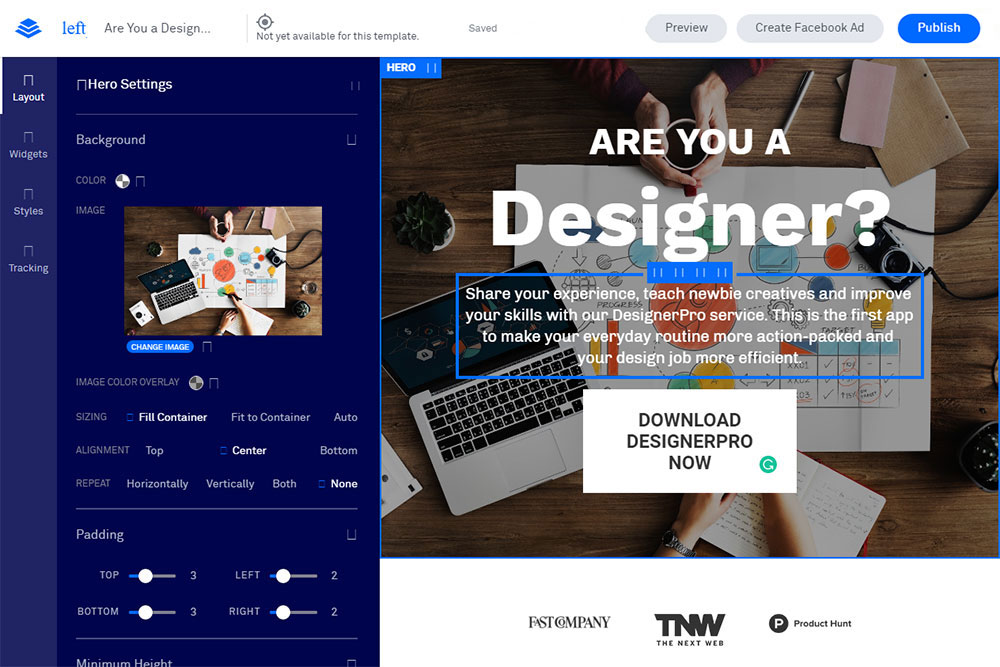
Anda dapat mengedit pengaturan bagian, menggandakan, menyalin atau menghapus gambar Anda serta menambahkan bagian di atas atau di bawah.
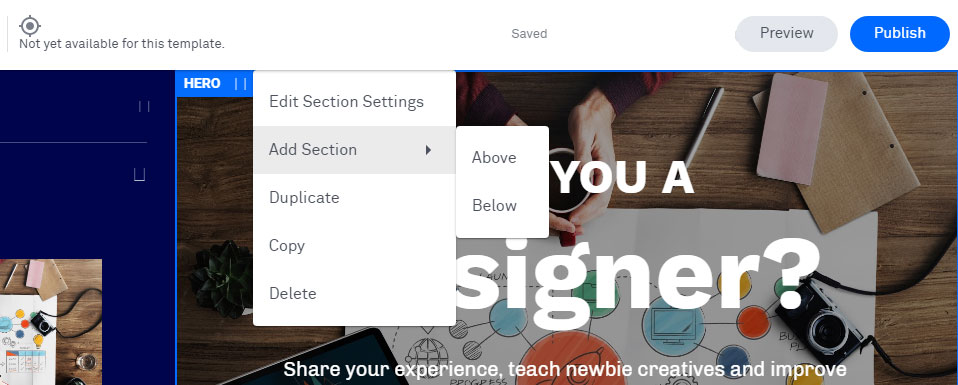
Anda dapat menggunakan beberapa widget untuk mengedit halaman arahan Anda;
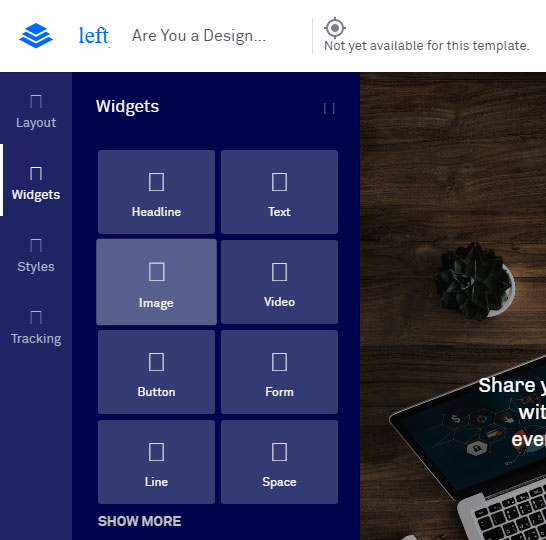
menggunakan gaya yang berbeda;
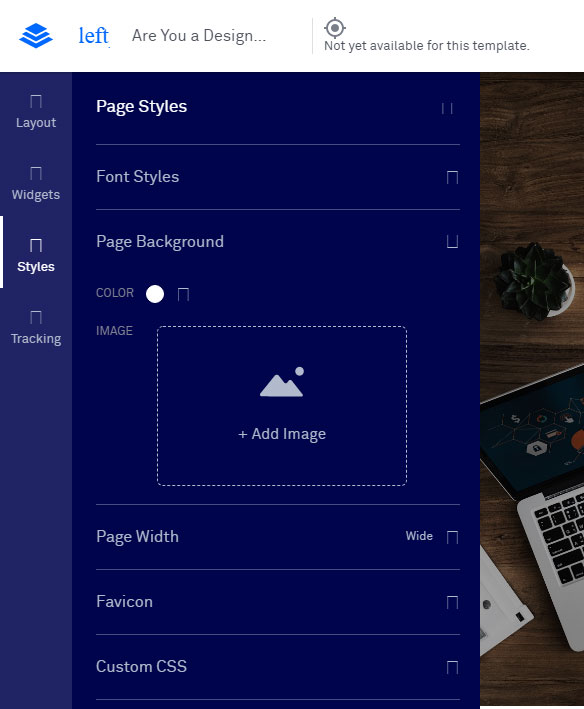
serta menambahkan judul, deskripsi, dan kata kunci halaman di bagian Pelacakan pada pembuat untuk memungkinkan mesin pencari melacak halaman arahan Anda.
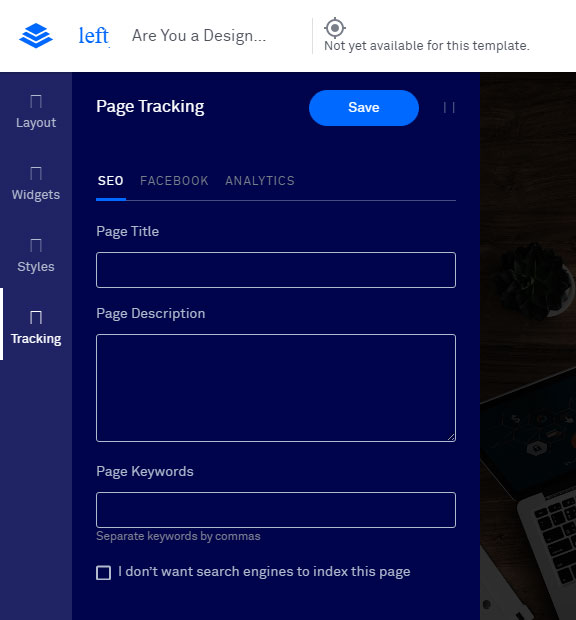
Gulir ke bawah template arahan Anda untuk mengelola bagian Tentang, mengedit teks, mengunggah gambar baru, dll.
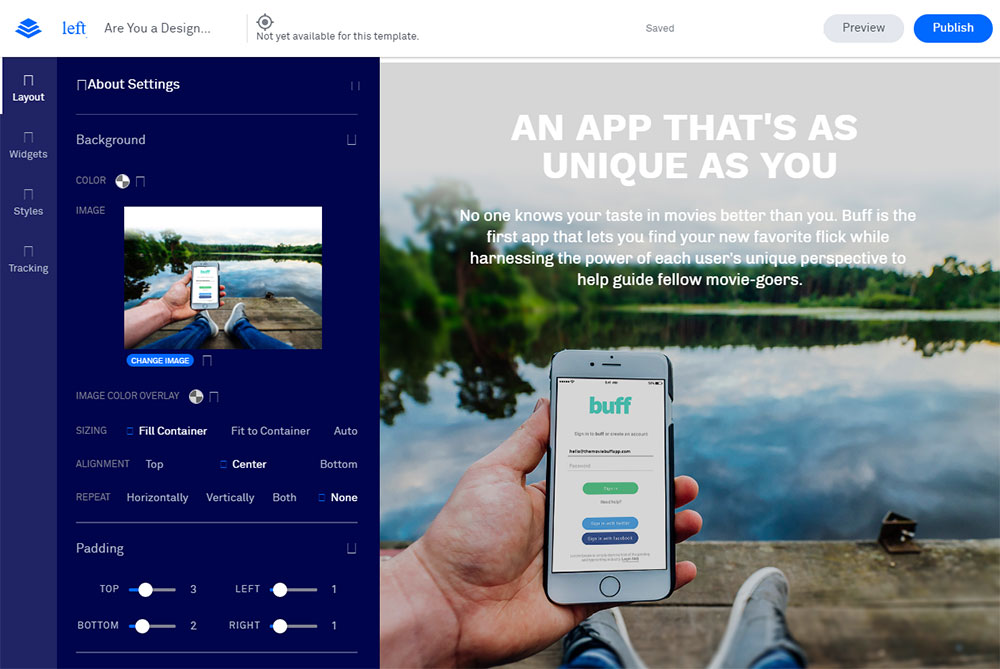
Memublikasikan Halaman Arahan
Setelah arahan Anda siap, klik tombol 'Terbitkan' untuk membuatnya ditayangkan. Sekarang Anda harus mempublikasikan halaman pada subdomain yang Anda buat sebelumnya untuk mencapai 'Opsi Penerbitan'.
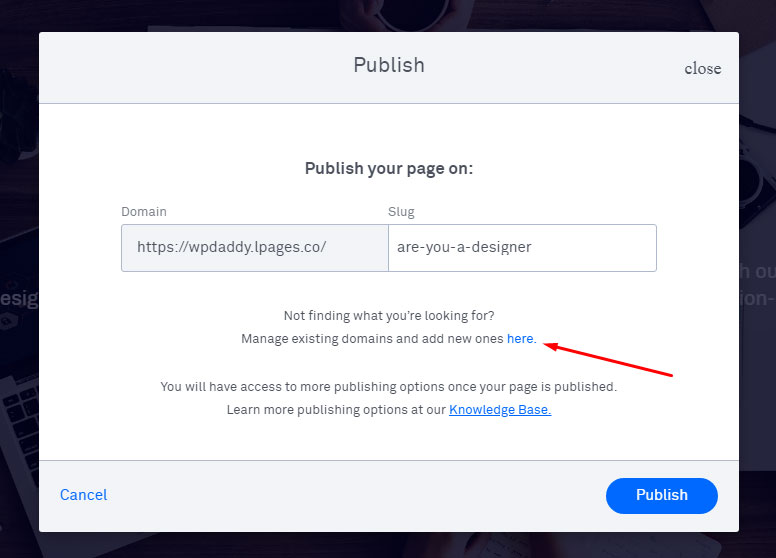
Anda juga dapat menghubungkan domain lain di sini.
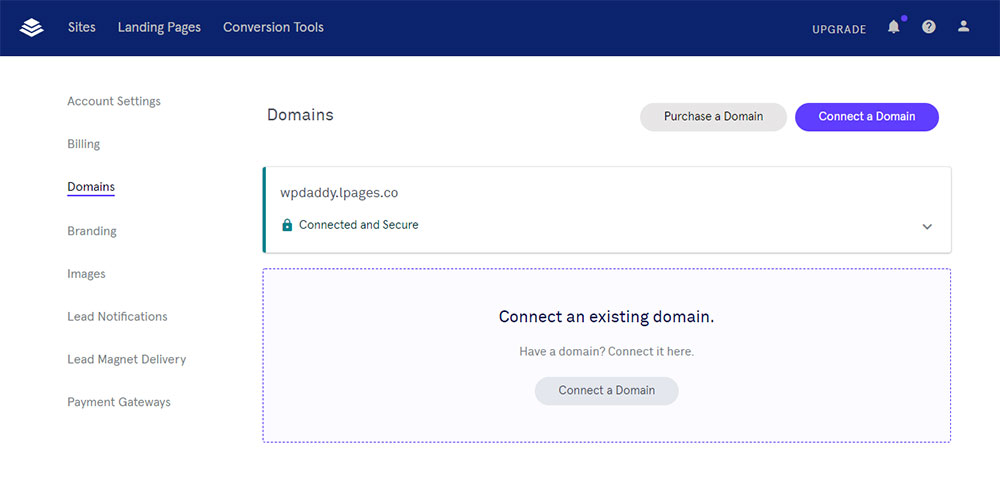
Menghubungkan domain khusus itu mudah: Anda cukup memasukkan URL Domain;
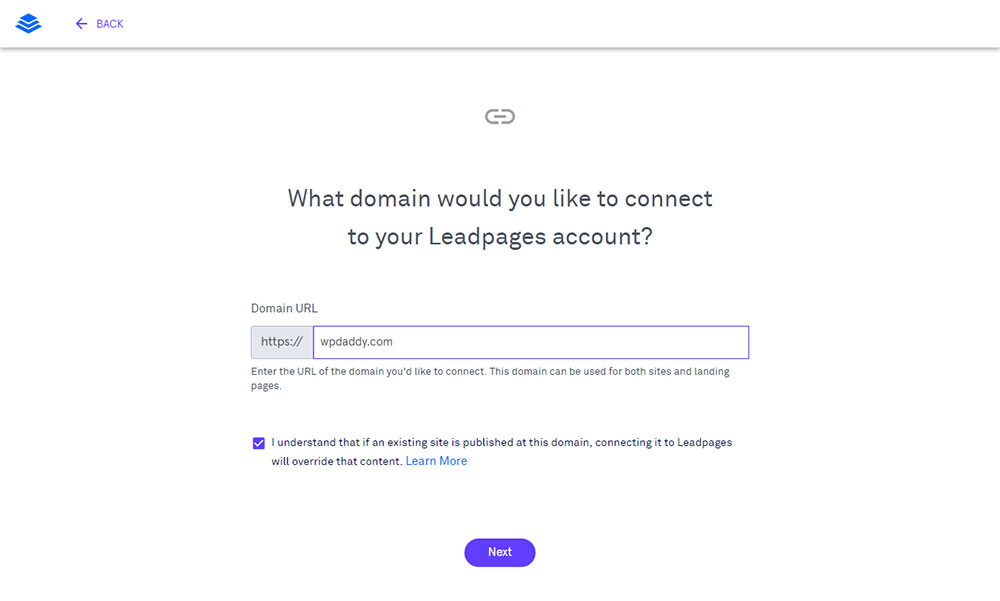
ikuti tujuh langkah menghubungkan domain secara manual;
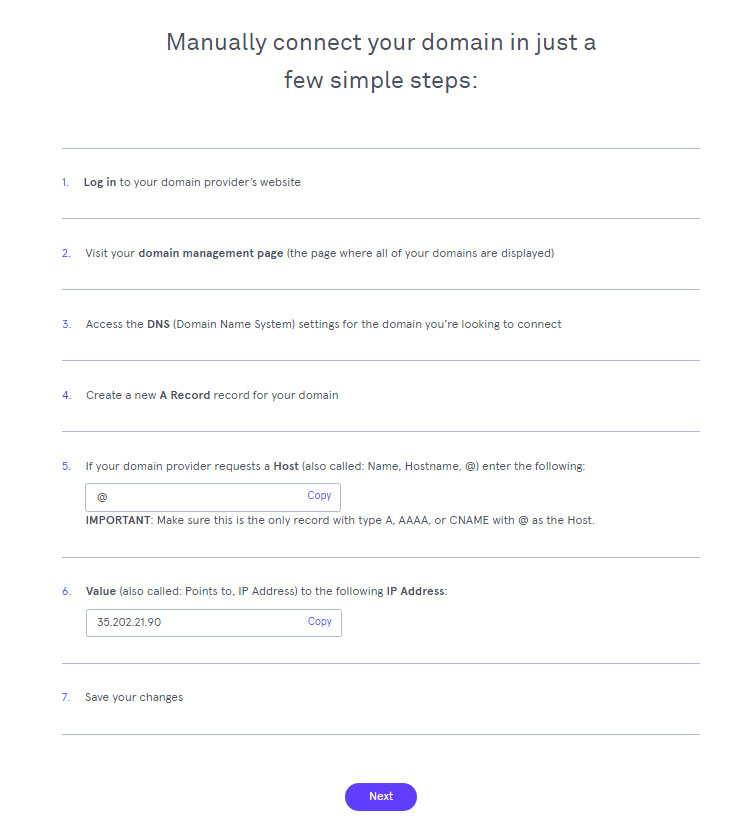
putuskan apakah Anda ingin mengalihkan lalu lintas ke domain yang Anda hubungkan;
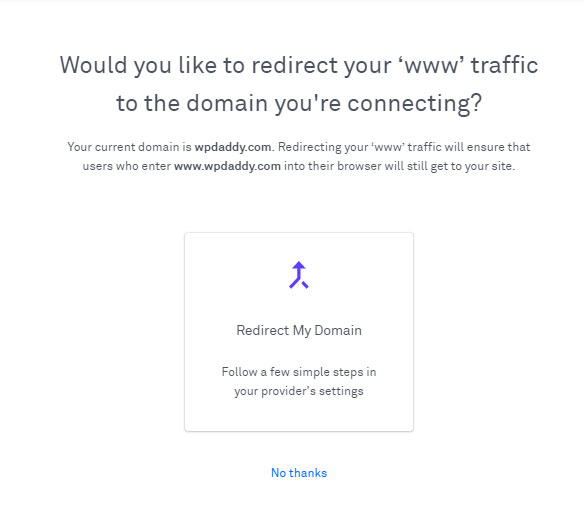
lalu tunggu hingga domain Anda yang baru terhubung diperiksa dan disetujui.
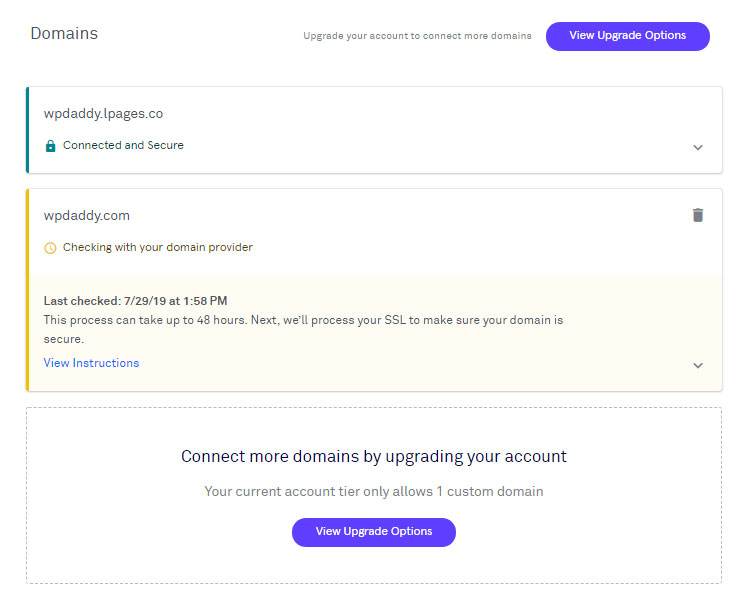
Namun, saya memutuskan untuk menerbitkan halaman baru saya di subdomain yang baru saya buat dan kemudian masuk ke Opsi Penerbitan untuk mengubah domain.
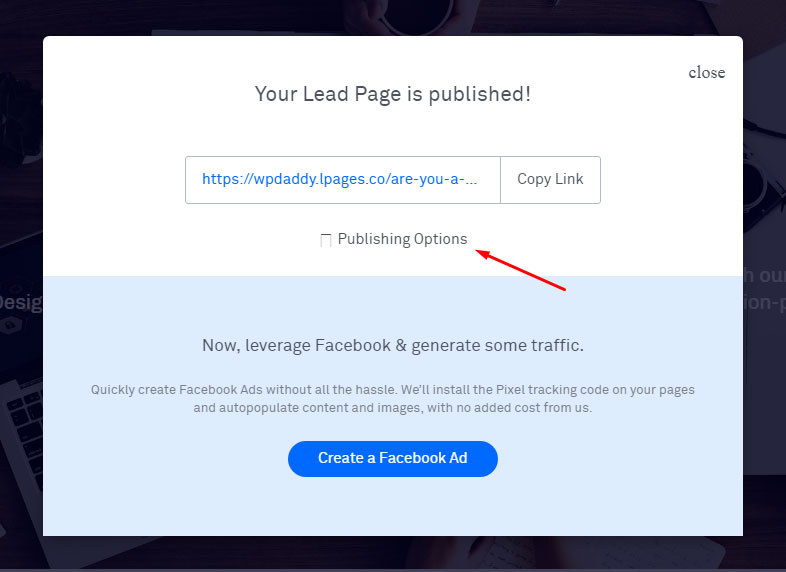
Beginilah tampilan halaman saya yang diterbitkan.
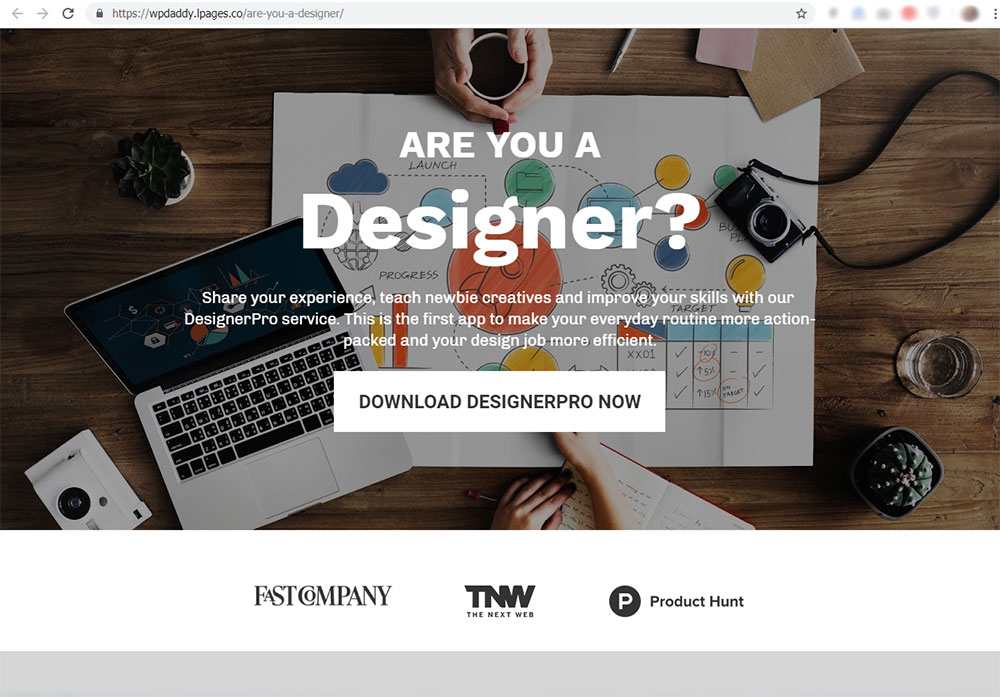
Di sini saya pergi ke bagian WordPress dan mengunduh file zip plugin WordPress untuk mengunggahnya ke situs WordPress saya.
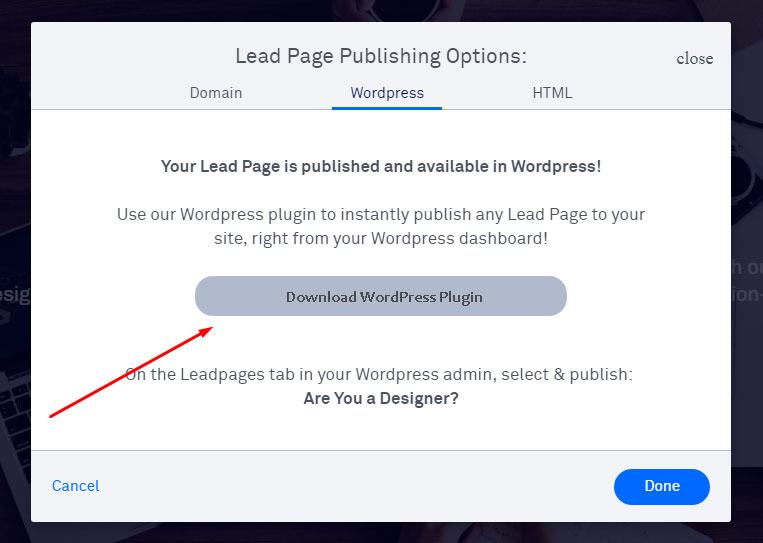
Setelah itu, saya masuk ke dashboard website WP saya, pilih Plugins -> Add New-> Upload Plugin, pilih file zip yang diunduh dan klik tombol 'Install Now'.
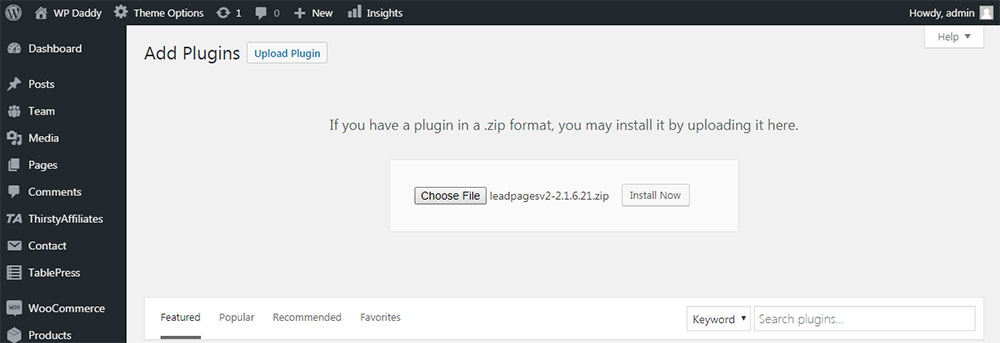
Sekarang saya harus masuk ke Leadpages di dasbor WP saya dan pergi ke Leadpages -> Add New menu untuk masuk ke admin Leadpages.
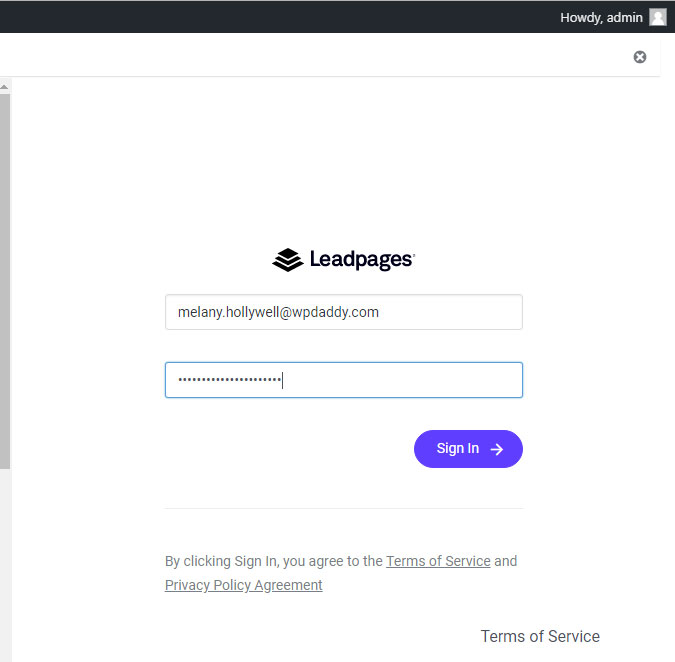
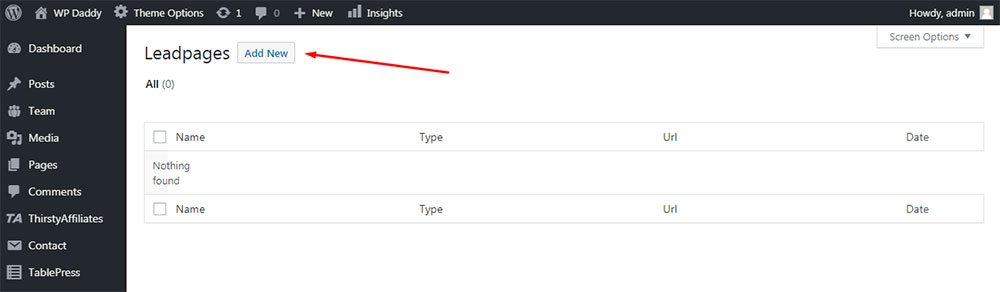
Di sini saya dapat memilih halaman arahan yang baru dibuat di menu tarik-turun 'Pilih Halaman Utama'; setel siput kustom, setel cache halaman, pilih jenis halaman, lalu publikasikan halaman baru saya di domain kustom saya dengan mengklik tombol 'Terbitkan'.
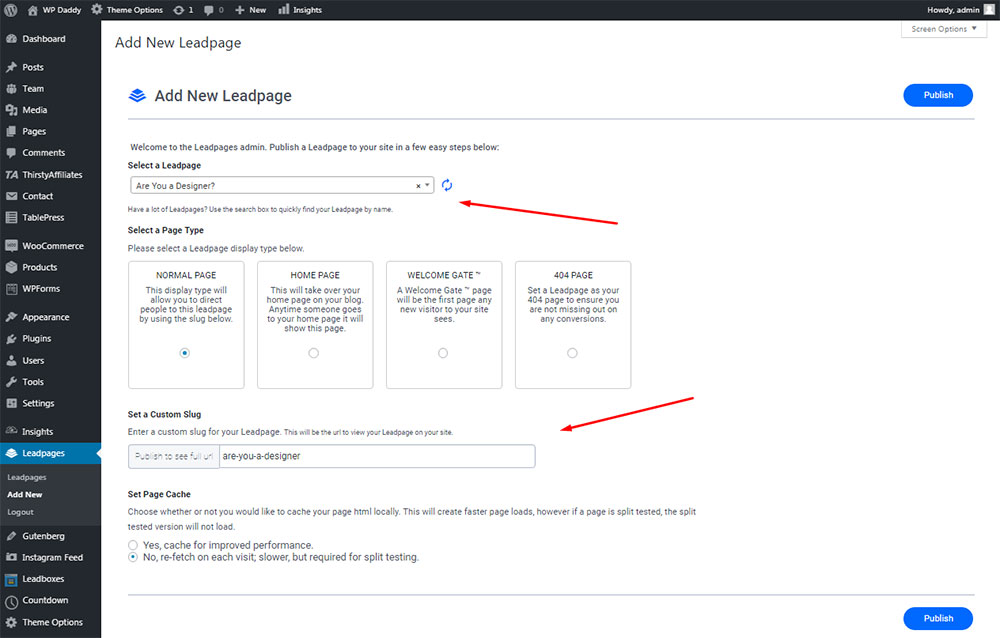
Setelah halaman arahan diterbitkan, saya dapat melihatnya sekali lagi tetapi sekarang tersedia di domain saya sendiri.
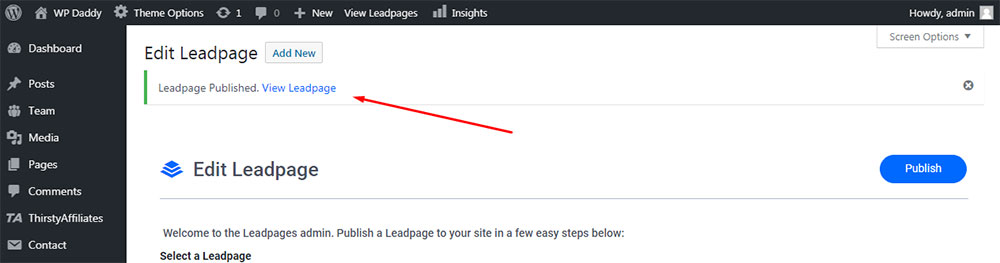
Sekarang halaman ini juga terletak di daftar Leadpages saya yang tersedia di situs saya.
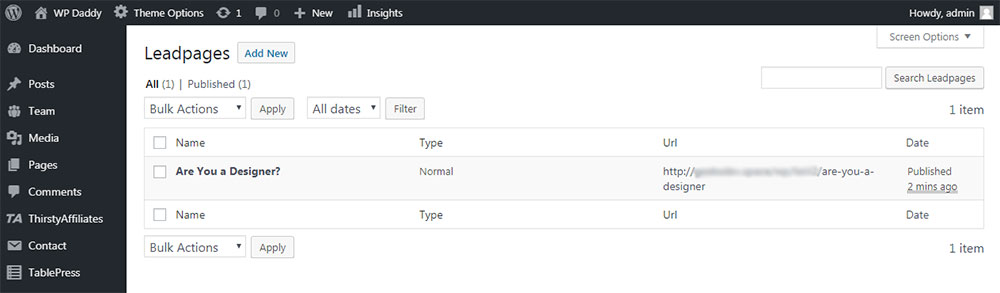
Yah, saya harap tutorial kecil ini sedikit membantu Anda jika Anda akan memilih layanan untuk pembuatan halaman arahan yang cepat dan mudah tanpa perlu menginstal pembuat halaman yang pasti di situs WordPress Anda.
Milikmu,
Melani H.
